
Ce terme désigne tous les menus liés à l'affichage d'informations dans un jeu, ainsi qu'à sa manipulation en général. L'interface de FINAL FANTASY XIV peut être personnalisée pour s'adapter aux besoins et aux préférences de chacun.
Ce guide a pour objectif d'indiquer les bases de la manipulation du jeu, et d'expliquer comment modifier l'interface utilisateur.

Paramètres par défaut

Exemple d'interface allégée, pour plus de visibilité

Exemple de personnalisation poussée

Paramètres par défaut

Exemple d'interface allégée, pour plus de visibilité

Exemple de personnalisation poussée

1. Entrer un mot dans le champ de recherche

2. Lire les explications

3. Mettre les explications en application

1. Entrer un mot dans le champ de recherche

2. Lire les explications

3. Mettre les explications en application
(Vous pouvez revoir cet écran à tout moment en sélectionnant l'icône guide.)
Tout savoir sur l'interface utilisateur / Les barres de raccourcis en deux mots

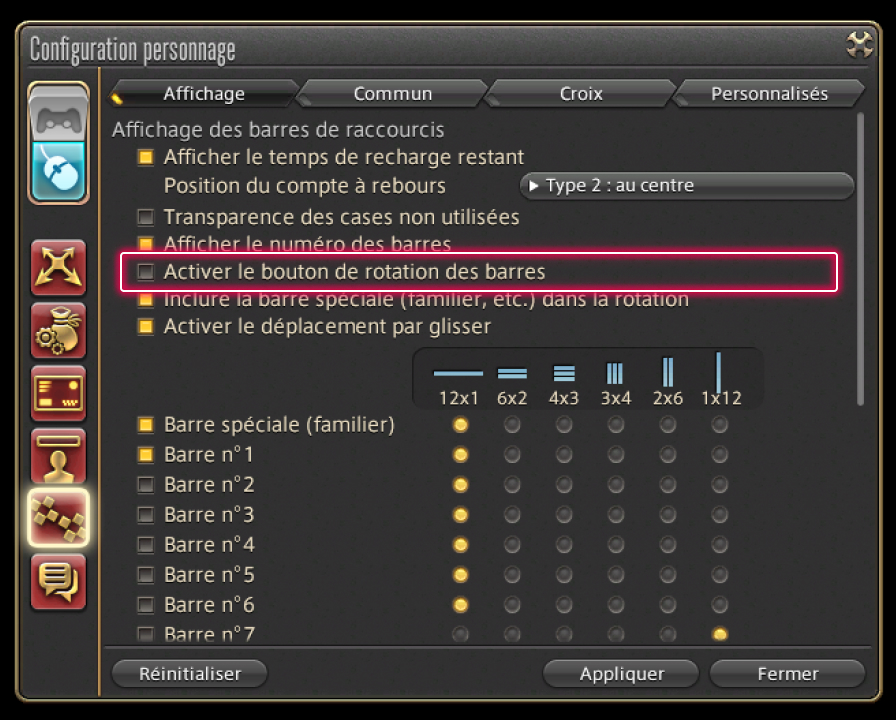
Pas de panique ! Tout d'abord, vérifiez le numéro affiché à gauche de la barre de raccourcis concernée.
La barre n°1 a la particularité de pouvoir être modifiée en d'autres barres de raccourcis à l'aide des flèches situées en haut et en bas du numéro.
Pour retrouver votre barre d'origine, il vous suffit donc de cliquer sur les flèches pour passer d'une barre à une autre et revenir à la première.
Souvenez-vous-en pour éviter le surplus de stress en plein défi !
Alterner entre les barres de raccourcis au clavier
Il est également possible de passer d'une barre à une autre en utilisant les touches du clavier.
Vous pouvez vérifier les touches attribuées aux différentes barres de raccourcis dans le menu Système > Attribution des touches > "Naviguer entre les barres de raccourcis (haut)" et "Naviguer entre les barres de raccourcis (bas)" dans l'onglet Système.
Astuce :
Décocher la case "Activer le bouton de rotation des barres" dans le menu Système > Configuration personnage > Barres de raccourcis > Affichage permet de supprimer l'affichage des flèches.

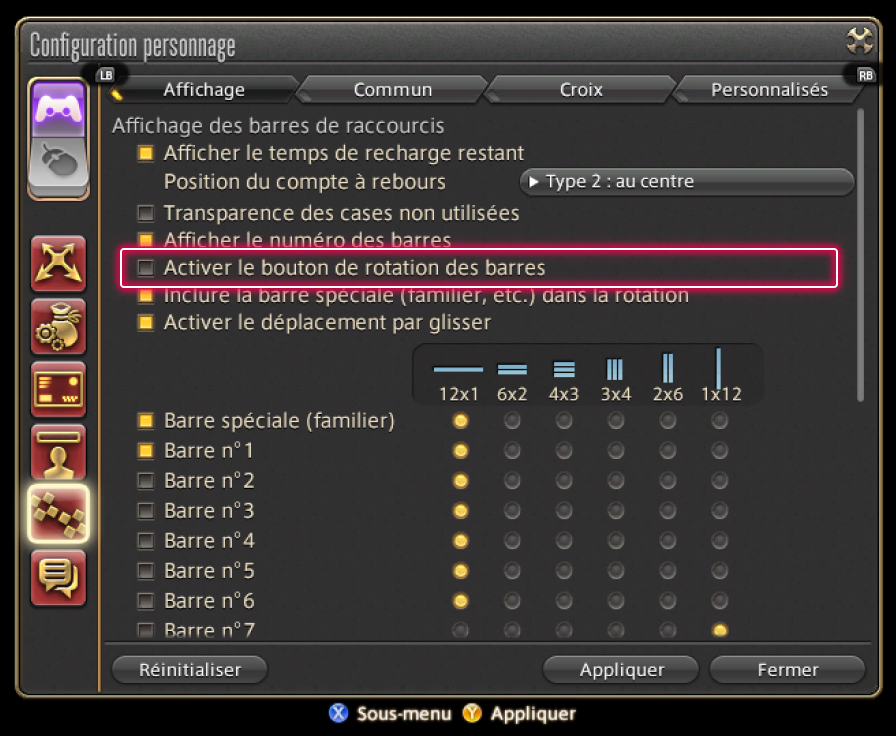
Pas de panique ! Tout d'abord, vérifiez le numéro affiché à gauche de la barre de raccourcis concernée.
La barre n°1 a la particularité de pouvoir être modifiée en d'autres barres de raccourcis à l'aide des flèches situées en haut et en bas du numéro.
Pour retrouver votre barre d'origine, il vous suffit donc de cliquer sur les flèches pour passer d'une barre à une autre et revenir à la première.
Souvenez-vous-en pour éviter le surplus de stress en plein défi !
Alterner entre les barres de raccourcis au clavier
Il est également possible de passer d'une barre à une autre en utilisant les touches du clavier.
Vous pouvez vérifier les touches attribuées aux différentes barres de raccourcis dans le menu Système > Attribution des touches > "Naviguer entre les barres de raccourcis (haut)" et "Naviguer entre les barres de raccourcis (bas)" dans l'onglet Système.
Astuce :
Décocher la case "Activer le bouton de rotation des barres" dans le menu Système > Configuration personnage > Barres de raccourcis > Affichage permet de supprimer l'affichage des flèches.